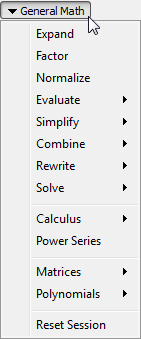Блокноты MuPAD® будут демонтированы в будущем релизе. Используйте live скрипты MATLAB® вместо этого.
Live скрипты MATLAB поддерживают большую часть функциональности MuPAD, хотя существуют некоторые различия. Для получения дополнительной информации смотрите, Преобразовывают Notebook MuPAD в Live скрипты MATLAB.
Чтобы устранить синтаксические ошибки и дать возможность помнить команды и функции, MuPAD® может автоматически завершить команду, которую вы начинаете вводить. Чтобы автоматически завершить команду, нажмите Ctrl +space.
Также можно получить доступ к общим функциям через Линейку команд.
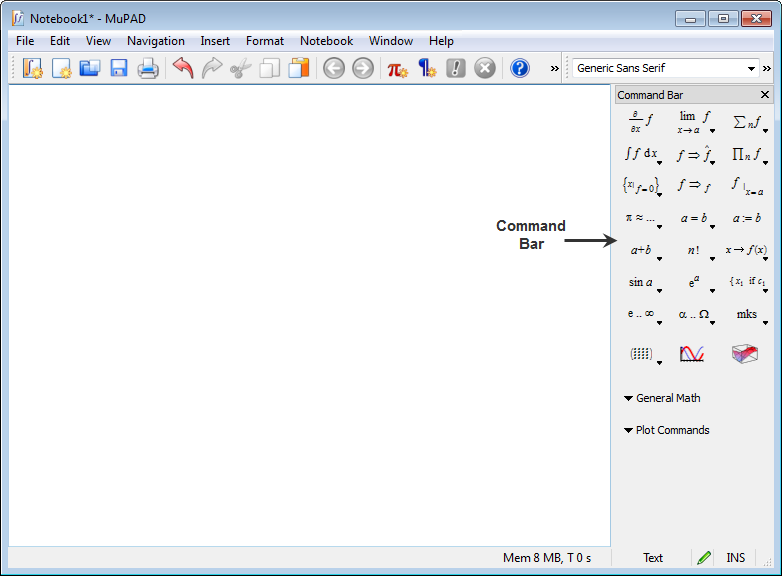
Если вы не видите Линейку команд, выберите View> Command Bar.
Кнопки на Линейке команд отображают функциональные метки. Чтобы видеть имя функции, которое представляет кнопка, наведите свой курсор на кнопку.
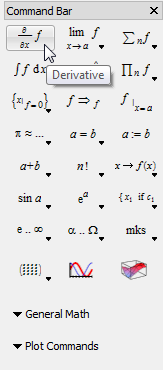
Вставить функцию:
Укажите курсор на место во входной области, где вы хотите вставить функцию.
Нажмите кнопку, соответствующую функции.
Вставьте параметры вместо # символов. Можно переключиться между параметрами путем нажатия клавиши Tab.
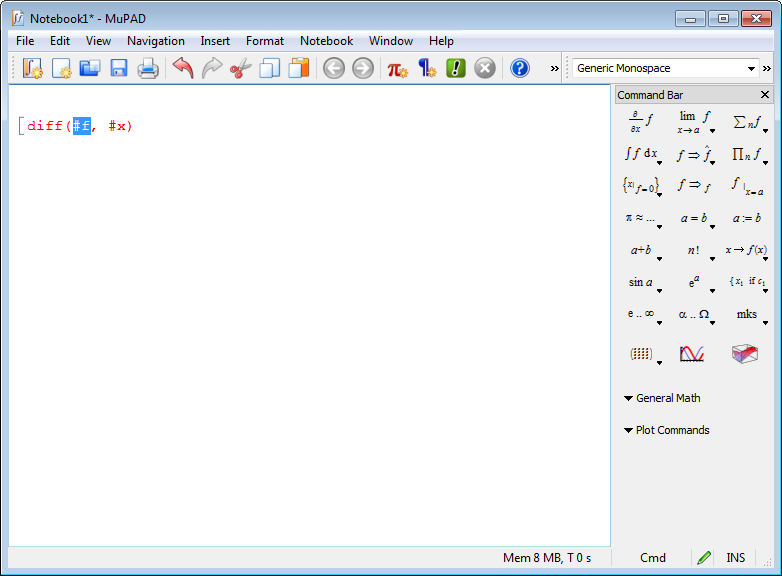
Большинство кнопок на Линейке команд включает выпадающее меню со списком подобных функций. Кнопки отображают небольшой треугольник в правом нижнем углу. Нажмите кнопку, чтобы открыть список функций.
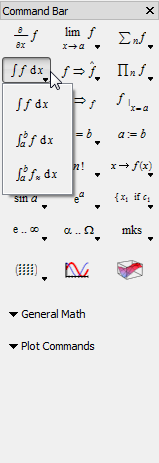
Используя Линейку команд, также можно создать следующее:
Векторы и матрицы
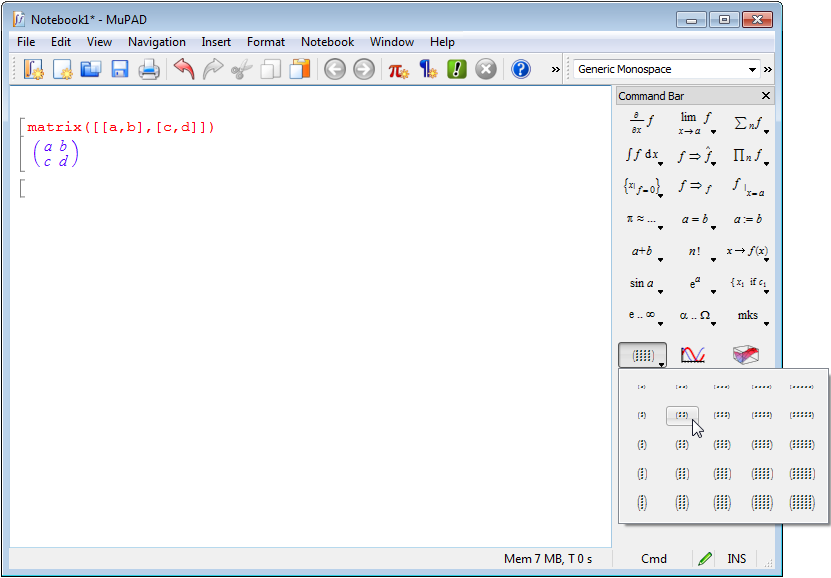
2D графики и анимации
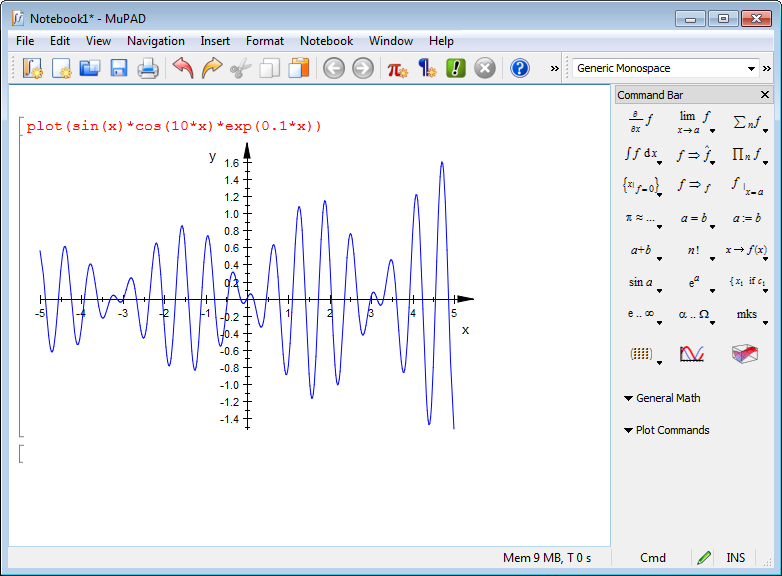
3-D Графики
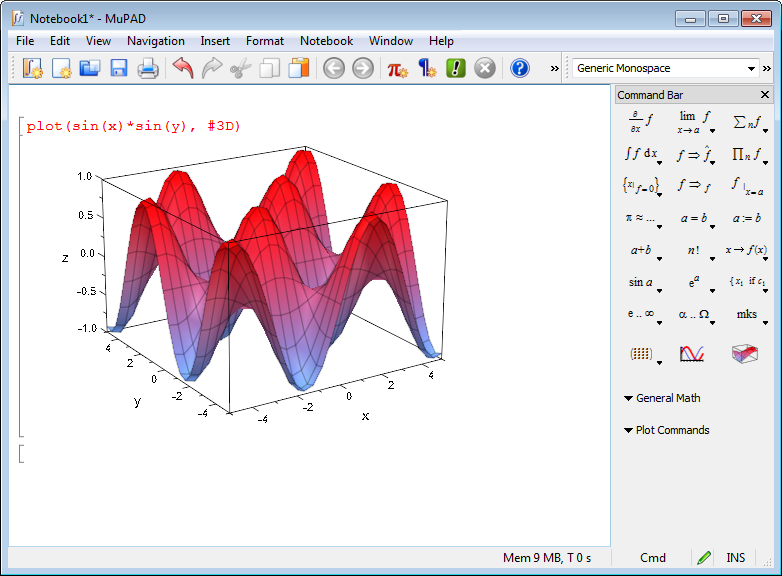
Общие меню Math и Plot Commands в нижней части Линейки команд отображают категоризированные списки функций.